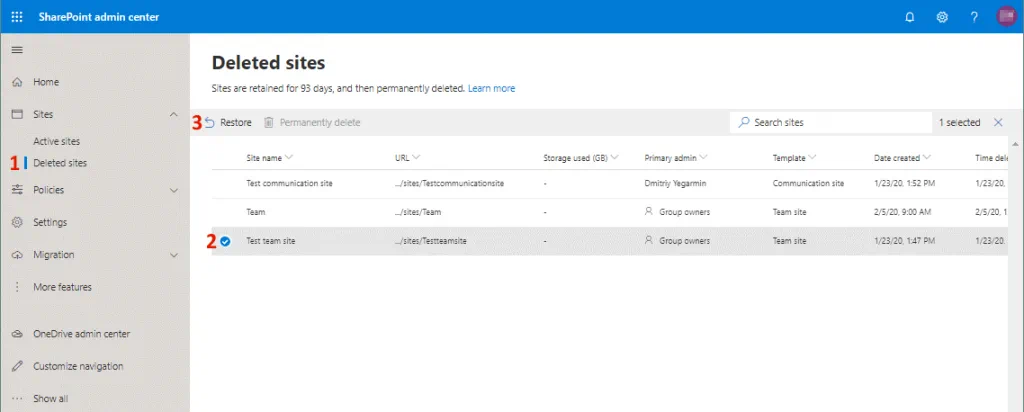SharePoint para Office 365 permite a los usuarios almacenar archivos y otros documentos en un solo lugar en la nube, acceder a los archivos desde cualquier lugar y colaborar mediante la edición y el intercambio simultáneo de estos documentos y otros archivos. SharePoint Online es un portal en línea al que los usuarios pueden acceder a través de un navegador web para colaborar. Muchos usuarios desean migrar SharePoint a Office 365 debido a la facilidad de implementación y configuración de SharePoint de Office 365.
A pesar de la alta fiabilidad de los servicios en la nube de Microsoft, incluido el de Office 365, los archivos almacenados en los sitios de SharePoint a veces pueden perderse. Las razones de la pérdida de datos incluyen errores humanos involuntarios o sabotaje, infección por malware en el ordenador de un usuario con acceso de escritura a OneDrive donde se almacenan los archivos de SharePoint, entre otros. La probabilidad de un corte de energía en los centros de datos de Microsoft es extremadamente baja, pero si ocurre este evento, no podrás acceder a tus archivos en la nube. Uno de los mejores métodos para proteger los datos de tu Office 365 SharePoint es creando una copia de seguridad. Esta publicación de blog explica métodos para crear una copia de seguridad de Office 365 SharePoint.
¿Qué datos respaldar?
Primero, determinemos qué datos de SharePoint son importantes para ti y deben respaldarse.
- Documentos y otros archivos con los que trabajas.
- Elementos de lista, como calendarios y tareas pendientes.
- Metadatos, que contienen información sobre la modificación de un documento, cambio de estado, fecha y otros parámetros.
- Estructura del sitio, que consiste en elementos únicos para tu sitio de SharePoint, por ejemplo, información de marca, arquitectura, navegación y otras partes.
- Cuentas de correo electrónico de usuarios de Office 365 que trabajan con SharePoint Online en su organización.
Cuando sepas qué datos respaldar, puedes elaborar tu estrategia de respaldo y tu plan de recuperación ante desastres para Office 365 SharePoint. Ahora podemos pasar a cómo hacer una copia de seguridad de los datos de Office 365 SharePoint.
Copiando archivos manualmente
Este método es simple y no requiere la instalación de software adicional, pero todos los pasos deben realizarse manualmente. Solo necesitas un navegador web para acceder a tu almacenamiento de SharePoint Online.
Abre tu sitio de SharePoint en un navegador web.
Ve a la biblioteca de archivos de SharePoint Online, abre Documentos, selecciona los archivos necesarios, haz clic derecho en los archivos seleccionados y en el menú contextual, haz clic en Descargar. Guarda los archivos en el disco local de tu computadora o en un disco portátil que se pueda usar para almacenar tu respaldo de Office 365 SharePoint.
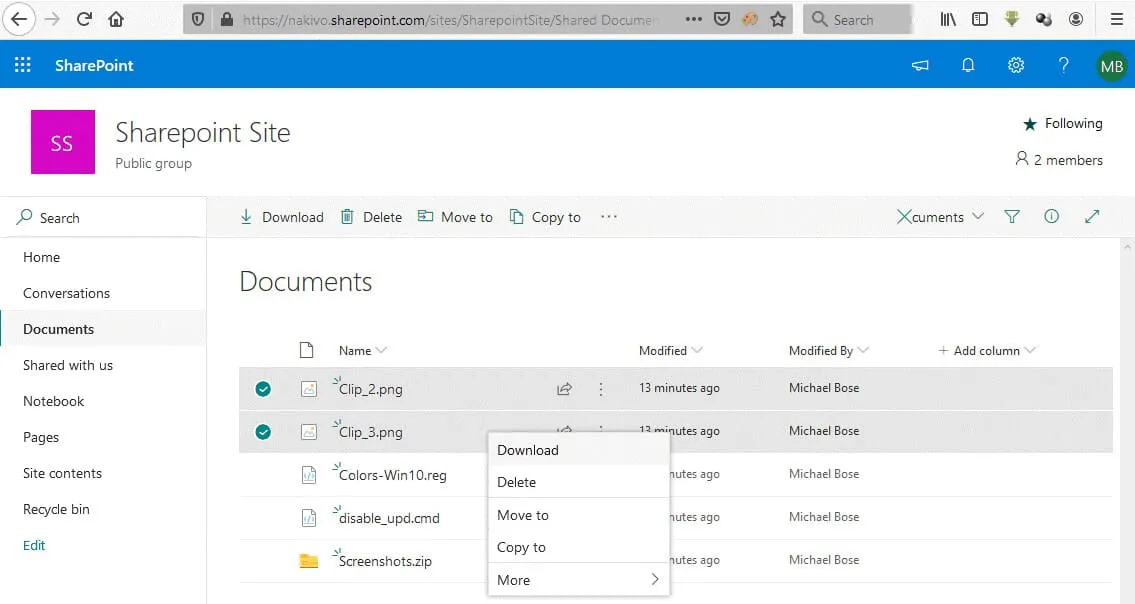
Usando el cliente de sincronización de OneDrive
SharePoint para Office 365 utiliza OneDrive para almacenar archivos. Dado que el almacenamiento de SharePoint de Office 365 es OneDrive, los usuarios pueden instalar el cliente de sincronización de OneDrive en sus máquinas y usar el cliente para descargar y sincronizar archivos almacenados en OneDrive en la nube a una carpeta en sus computadoras locales. OneDrive se monta en una carpeta local especificada para sincronizar archivos. Tener archivos almacenados en una carpeta sincronizada no es igual a tener una copia de seguridad. Cuando se realizan cambios en una carpeta local utilizada para la sincronización de OneDrive, los cambios se reflejan inmediatamente en OneDrive en el lado de la nube.
Si el equipo de un usuario está infectado con ransomware u otros virus que corrompen archivos, y los archivos en la carpeta de OneDrive sincronizada en la computadora de un usuario están corruptos, los cambios devastadores se aplican a los archivos de SharePoint almacenados en OneDrive en el lado de la nube. Por eso necesitas hacer una copia de seguridad de tus archivos de SharePoint desde la carpeta sincronizada a un lugar seguro.
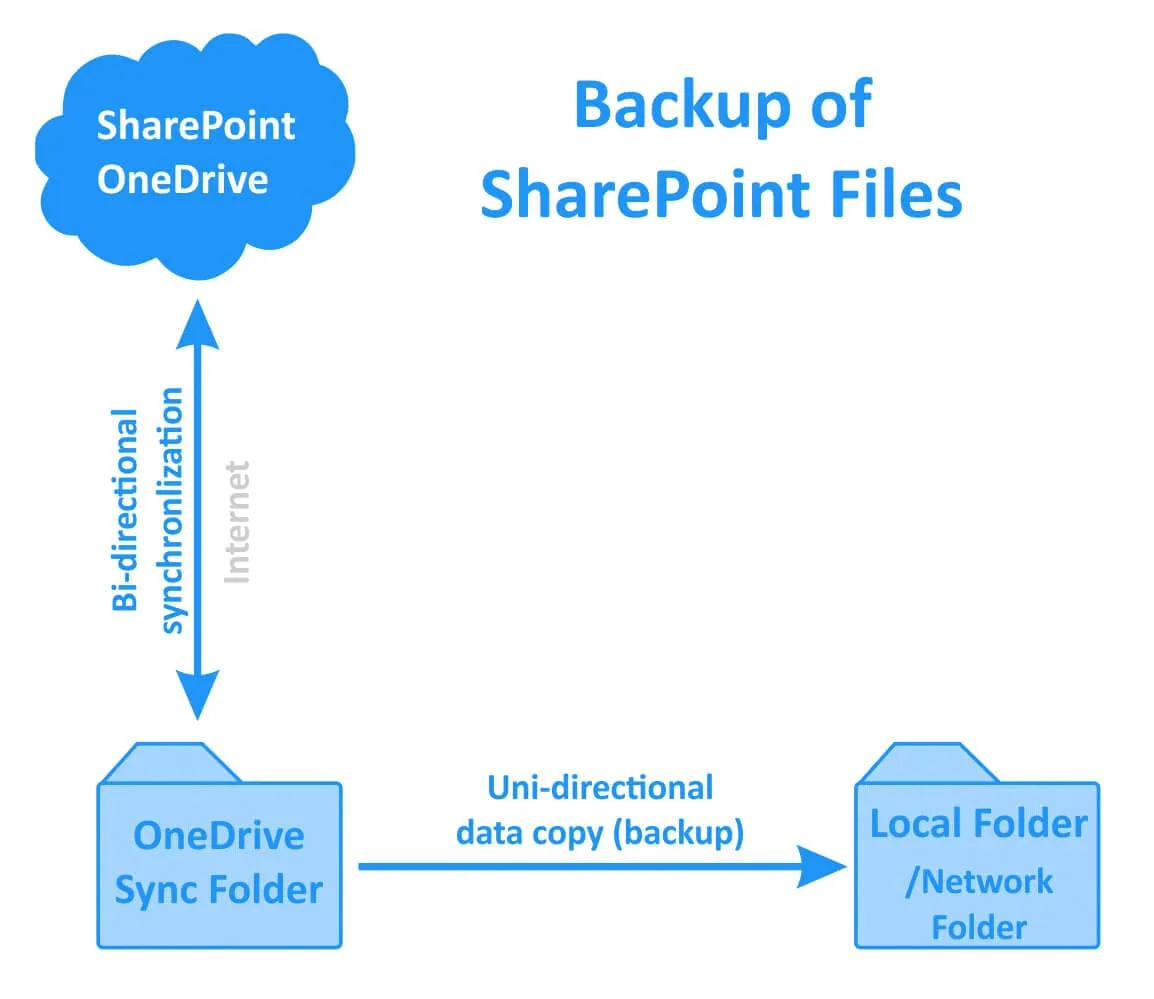
Nota: Lee Cómo hacer una copia de seguridad y recuperar archivos de OneDrive para obtener más información sobre cómo usar el cliente de sincronización de OneDrive y copiar archivos a un lugar seguro para evitar la corrupción de archivos y la pérdida de datos.
Usando la Papelera de Reciclaje
Si tus archivos han sido eliminados, intenta recuperar tus archivos de SharePoint en la interfaz web desde la Papelera de reciclaje. La Papelera de reciclaje de un usuario es la Papelera de reciclaje de primera etapa. Cuando un usuario elimina elementos de la Papelera de reciclaje, los elementos se mueven a una Papelera de reciclaje de segunda etapa. Veamos cómo restaurar archivos eliminados en la Papelera de reciclaje para SharePoint de Office 365.
En el panel izquierdo de la interfaz web de tu sitio de SharePoint, selecciona Papelera de reciclaje. En la Papelera de reciclaje, selecciona los archivos que deseas recuperar, haz clic derecho en los archivos seleccionados y en el menú contextual haz clic en Restaurar.
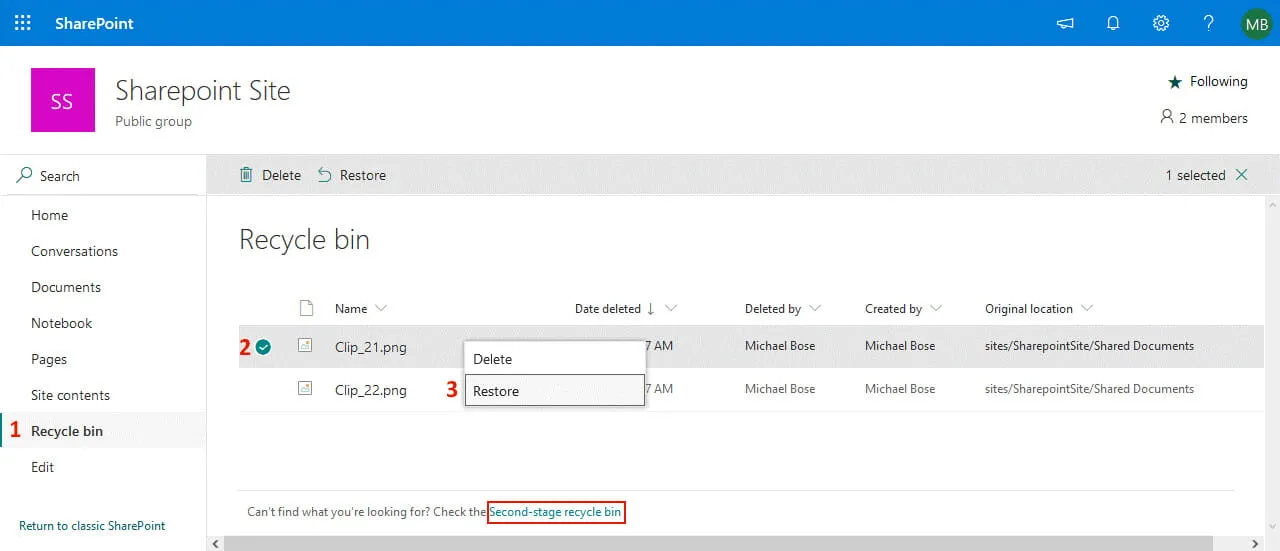
Si no puedes encontrar los archivos necesarios en la Papelera de reciclaje, entonces es posible que tus archivos hayan sido eliminados de la Papelera de reciclaje de primera etapa. Intenta buscar los archivos eliminados en la Papelera de reciclaje de segunda etapa. Haz clic en Papelera de reciclaje de segunda etapa en la parte inferior de la página de la Papelera de reciclaje como se muestra en la captura de pantalla anterior.
Los archivos eliminados se almacenan en la Papelera de reciclaje de segunda etapa durante 93 días desde la eliminación de los archivos de la ubicación original o hasta que se exceda la cuota de almacenamiento de la Papelera de reciclaje de segunda etapa. Después de 93 días, los datos se eliminan permanentemente. Los usuarios también pueden eliminar datos de la Papelera de reciclaje de segunda etapa manualmente.
Ejemplo:
A user deleted a file to the Recycle bin. The file remained in the Recycle bin for 80 days. The user then deleted the file from the Recycle bin. The file will remain in the Second-stage recycle bin for 13 days before being deleted permanently.
Selecciona los archivos necesarios en la Papelera de reciclaje de segunda etapa, haz clic derecho en los archivos y pulsa Restaurar para restaurar los archivos de SharePoint eliminados.
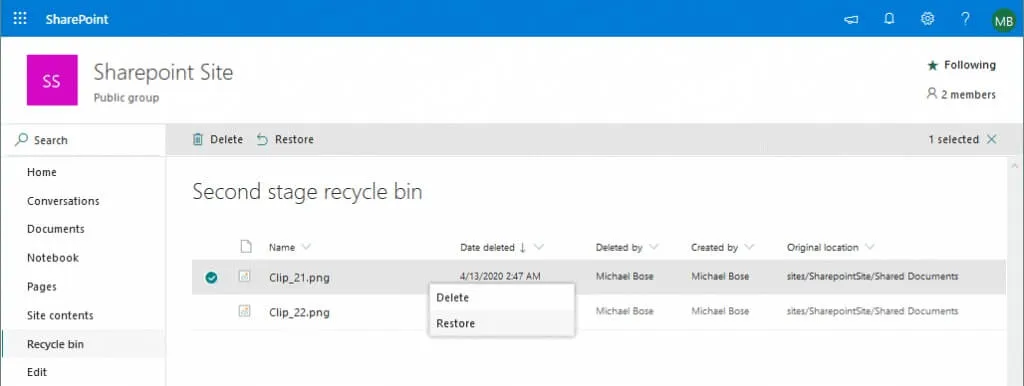
Como puedes ver, puedes usar la Papelera de reciclaje y la Papelera de reciclaje de segunda etapa para Office 365 SharePoint de la misma manera que lo harías para OneDrive.
Usando el Control de Versiones
Si tus archivos se han corrompido o se han realizado cambios no deseados en tus archivos, intenta recuperar el archivo intacto utilizando el control de versiones a la versión que refleje el estado del archivo antes de que se aplicaran los cambios no deseados. El control de versiones, también llamado versionado, registra los cambios en archivos específicos con el tiempo creando nuevas versiones de archivos. Esto te permite restaurar el estado de un archivo para el momento apropiado cuando se guardan cambios en el archivo. Por defecto, el versionado está habilitado para las bibliotecas de SharePoint pero no para las listas de SharePoint. Si utilizas bibliotecas de SharePoint, puedes habilitar el control de versiones cuando lo desees.
Nota que cuando el versionado está habilitado, se requiere más espacio de almacenamiento para guardar cada versión de archivo. Los planes de suscripción de Office 365 Business y Office 365 Enterprise te permiten guardar hasta 500 versiones de archivo en SharePoint Online. Si necesitas guardar más de 500 versiones, puedes actualizar tu plan de suscripción.
Para habilitar el control de versiones, haz clic en el Ícono de Configuración en la esquina superior derecha de la ventana. En el menú que se abre, haz clic en Configuración de lista o Configuración de biblioteca.
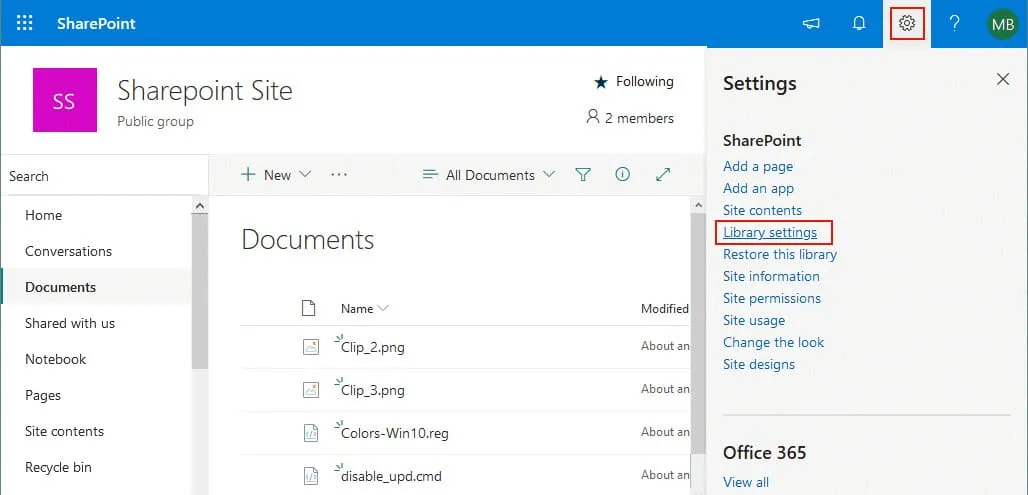
A new window opens. Click Versioning settings to configure version control for your SharePoint files.
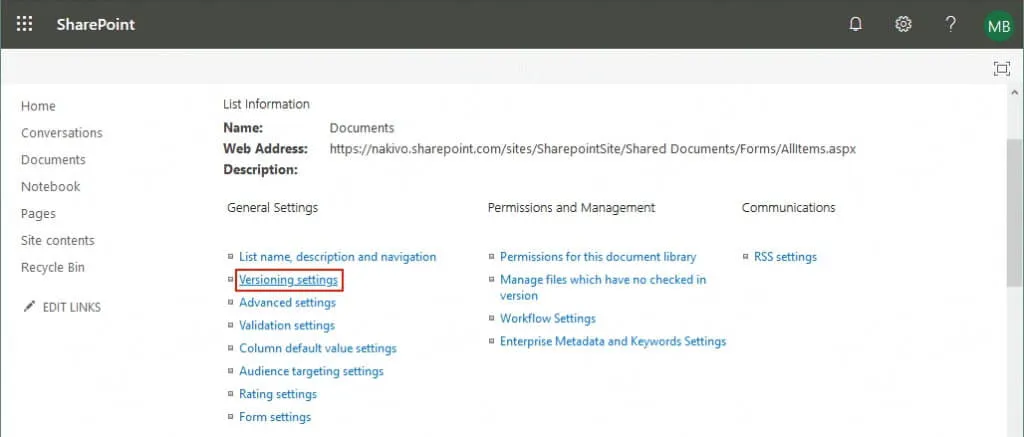
Puedes configurar los ajustes mostrados en la captura de pantalla a continuación.
Cuando los ajustes de versionado estén configurados, puedes ver que después de guardar cambios en un archivo, se guarda una nueva versión del archivo. Ten esto en cuenta porque cada nueva versión de archivo requerirá espacio en el almacenamiento en la nube utilizado por Office 365 SharePoint. Abre un directorio con archivos, por ejemplo, Documentos, selecciona un archivo que fue editado o cambiado y haz clic derecho en el archivo. En el menú contextual, selecciona Historial de versiones.
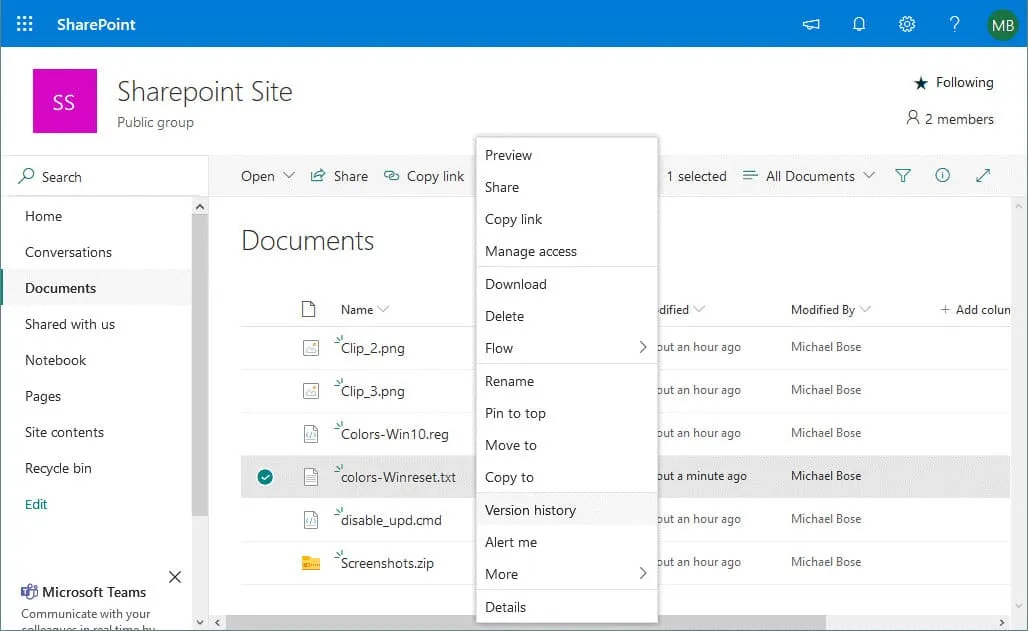
Ahora puedes ver el historial de versiones. Si la última versión de tu archivo está corrupta o se eliminó accidental o intencionalmente algún dato importante, puedes seleccionar una versión anterior del archivo que sea válida. Después de seleccionar el archivo necesario, haz clic en Restaurar.
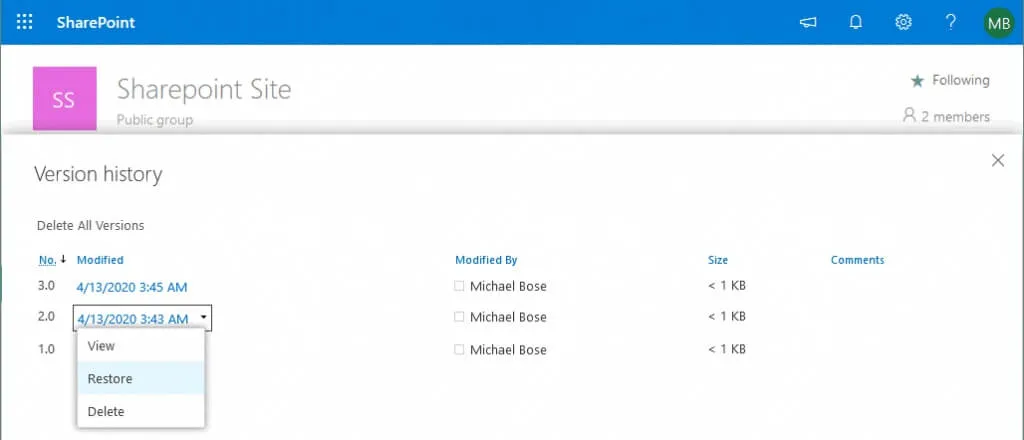
Recuperando un Sitio de SharePoint
Otro escenario posible es recuperar datos de SharePoint en Office 365 usando la papelera de reciclaje de la colección de sitios.
Abre la página Recuperar un sitio de SharePoint 365 eliminado utilizando el enlace:
https://admin.microsoft.com/sharepoint?page=recycleBin&modern=true
Inicia sesión como administrador.
Como alternativa, puedes ir al centro de administración de SharePoint para Office 365 y en el panel izquierdo selecciona Sitios >Sitios eliminados.
Los datos eliminados se almacenan en la papelera de reciclaje de la colección de sitios durante 93 días, que es el período máximo de retención después de eliminar los datos de la ubicación original en SharePoint Online. Si la cantidad de datos almacenados en la Papelera de reciclaje supera la cuota, los datos que se eliminaron primero se purgan de la Papelera de reciclaje.
Selecciona los archivos necesarios en la sección Sitios eliminados y haz clic en el botón Restaurar.
Si ha eliminado varios objetos, primero debe recuperar un objeto padre (contenedor) y luego puede recuperar un objeto hijo. Por ejemplo, si ha eliminado archivos y luego ha eliminado una biblioteca, debe restaurar primero la biblioteca y luego puede recuperar los archivos necesarios. Sin embargo, si ha eliminado archivos y después eliminó una carpeta en la que se almacenaban esos archivos, entonces puede restaurar los archivos necesarios sin pasos adicionales. Una carpeta en la que se almacenaron los archivos seleccionados se crea automáticamente (sin otros archivos eliminados que no se restauren).
Copia de Seguridad de Correo Electrónico
Los usuarios que usan SharePoint para Office 365 generalmente tienen cuentas de correo electrónico y buzones de correo. Las notificaciones de SharePoint se pueden configurar para enviar vía correo electrónico a los usuarios después de modificar y eliminar archivos o otros eventos. Sin embargo, los usuarios pueden tener otra información más importante que las notificaciones en su correspondencia de correo electrónico. Cuando esté a punto de configurar la copia de seguridad de Microsoft Office 365 y la copia de seguridad de SharePoint de Microsoft Office 365, no olvide respaldar las cuentas de correo electrónico de los usuarios de su empresa.
Nota: Lea también cómo respaldar las cuentas de Office 365 y cómo recuperar correos electrónicos eliminados en Office 365.
Solicitar Soporte en Microsoft
Cuando los archivos son eliminados y no hay opciones de recuperación disponibles en las interfaces disponibles para los usuarios y administradores de SharePoint Office 365 (si no es posible restaurar archivos desde la Papelera de reciclaje o con las opciones de Restauración de archivos), un usuario con derechos de administrador global puede solicitar la recuperación de archivos a Microsoft. Microsoft conserva los archivos eliminados de SharePoint Online durante 14 días adicionales después de la eliminación final en la interfaz web. Se realizan copias de seguridad cada 12 horas. Microsoft permite enviar una solicitud al soporte técnico para recuperar colecciones de sitios y subsitios, pero no para la recuperación de archivos individuales, bibliotecas, listas o buzones. Las solicitudes enviadas a Microsoft para la recuperación de datos de SharePoint se procesan en una cola común. No puedes acelerar el proceso de recuperación de archivos incluso si actualizas tu plan de suscripción de Office 365 o compras más licencias. Por lo tanto, debes estar preparado para no poder recuperar tu SharePoint inmediatamente después de enviar una solicitud de recuperación al soporte técnico de Microsoft.
Los datos pueden ser restaurados a un estado en una fecha especificada (disponible) y cualquier progreso realizado después de esa fecha se perderá después de la recuperación de SharePoint. Ten en cuenta que según el acuerdo de nivel de servicio (SLA) no hay garantía de que todos los datos necesarios sean restaurados dentro de los 14 días posteriores a la eliminación. La recuperación de datos puede tardar hasta dos días después de que se registre una solicitud. Por eso es mejor realizar una copia de seguridad de Office 365 SharePoint. Con las copias de seguridad, tienes más flexibilidad para recuperar tus datos de SharePoint rápidamente.
Nota: Lea también cómo conectarse a Exchange Online con PowerShell y cómo configurar la configuración SMTP de Microsoft Office 365 para su cliente de correo electrónico.
Conclusión
Si utiliza SharePoint Online en su empresa, no olvide realizar copias de seguridad de Microsoft Office 365 SharePoint. A pesar de la fiabilidad de la plataforma y servicios en la nube de Microsoft, a veces puede necesitar capacidades avanzadas de recuperación para los datos de Office 365 SharePoint. Esta publicación de blog ha cubierto los métodos nativos de copia de seguridad y recuperación de SharePoint Online. La mayoría de las operaciones suelen ser realizadas por los administradores de Office 365.
Sin embargo, si aprende cómo realizar copias de seguridad y recuperar Office 365 SharePoint, puede proteger los datos necesarios usted mismo y dedicar menos tiempo a la recuperación en caso de que ocurran fallos.
Source:
https://www.nakivo.com/blog/how-to-back-up-and-recover-office-365-sharepoint-sites/